Xbox 360을 Windows PC로 스트리밍하는 방법
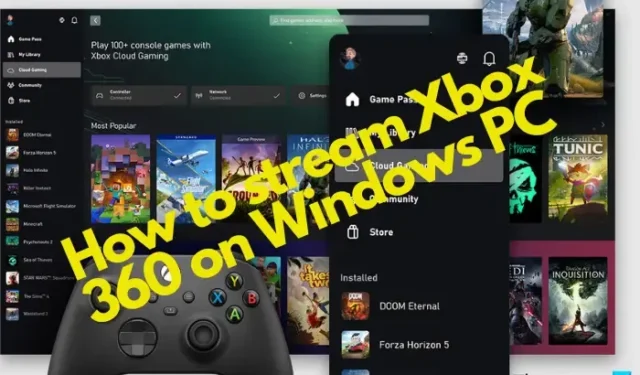
비디오 게임의 팬이라면 Xbox에서 플레이할 가능성이 높습니다. 또한 Xbox 360을 사용하는 경우 Xbox 게임이나 미디어를 Windows PC로 스트리밍 할 수 있습니다 .
Microsoft는 Xbox Console Companion 앱을 통해 Xbox 게임을 Windows 10으로 더 쉽게 스트리밍할 수 있도록 했지만 Xbox 360에서는 다릅니다. 이전에 Xbox One 게임을 Windows PC로 스트리밍하는 방법을 다루었 으며, 이 게시물에서는 Xbox 360을 Windows 11 PC로 스트리밍하는 방법에 중점을 둘 것입니다.
내 Xbox 360을 내 PC로 스트리밍할 수 있습니까?
이전에는 Xbox 360에서 Windows PC로 게임이나 미디어를 스트리밍하는 방법이 없었습니다. 그러나 사용자는 Windows Xbox 앱, 연결된 Xbox One을 사용하고 이전 버전과 호환되는 Xbox 360 게임을 플레이하여 스트리밍할 수 있습니다.
그러나 현재 게임 및 기타 콘텐츠(오디오/비디오)를 스트리밍하는 몇 가지 방법이 있습니다.
Xbox 360을 Windows PC로 스트리밍하는 방법
Xbox 360을 Windows PC로 스트리밍하는 방법을 설명하기 전에 Windows PC에서 설정하는 방법은 다음과 같습니다.
스트리밍을 위해 Xbox 360 준비하기
Xbox 콘텐츠를 Windows 11 PC로 스트리밍하는 데 필요한 일부 장비 및 소프트웨어는 USB 포트가 있는 PC 또는 노트북, Windows 10/11 운영 체제, Xbox 360 컨트롤러, Xbox Live 계정 및 Xbox 앱 입니다 . Microsoft Store에서 Windows용 Xbox 앱을 다운로드하도록 선택할 수도 있습니다. 설치가 완료되면 Xbox Live 계정을 만들어야 합니다 .
Windows PC를 원격 디스플레이로 사용하여 게임 및 미디어를 스트리밍하도록 Xbox 360을 준비하기 위해 다음에 수행할 작업은 다음과 같습니다.
- Xbox 360을 켜고 Xbox 버튼을 누릅니다 .
- 그런 다음 Xbox Live 계정 에 로그인 하고 프로필 및 시스템으로 이동합니다.
- 이제 설정 > 장치 및 스트리밍 > 장치 연결 > 다른 장치로 게임 스트리밍 허용을 클릭합니다 .
이제 USB 케이블을 통해 Xbox 컨트롤러를 PC 또는 노트북에 연결합니다 . Windows는 자동으로 컨트롤러를 감지하고 필요한 드라이버를 설치합니다. 이제 Xbox 360을 Windows PC로 스트리밍하는 방법이 궁금하다면 다음 섹션으로 이동하십시오.
- Xbox 앱 및 Xbox Game Pass 사용
- Cloud Gaming을 통해 Windows PC에서 Xbox 360을 스트리밍하세요.
- Xbox Play Anywhere를 사용하여 PC에서 Xbox 게임을 플레이하세요.
- Xbox 원격 재생 기능을 사용하여 PC에서 게임을 스트리밍하세요.
- Xbox 에뮬레이터 사용
1] Xbox 앱 및 Xbox Game Pass
Xbox 앱은 Windows 11에 사전 설치되어 제공되지만 Windows 10의 경우 Microsoft Store에서 Xbox 앱을 다운로드해야 합니다.
Xbox 콘텐츠를 Windows 11/10 PC로 스트리밍하기 전에 Xbox 앱을 실행하기 위한 시스템 요구 사항은 다음과 같습니다.
- OS : Windows 10/11, 버전 22H1 이상
- 프로세서 : Intel Core/AMD Ryzen 5(쿼드 코어 이상)
- GPU : 엔비디아 GTX 1050; 라데온 RX 560
- 메모리 : 8GB RAM, 3GB VRAM
- 저장공간 : 최대 150GB
이제 Xbox 앱을 사용하여 콘솔에서 PC로 스트리밍하여 모든 Xbox 게임을 플레이 할 수 있습니다.
Xbox Game Pass는 Xbox와 PC 모두에서 플레이할 수 있는 월 $15의 Ultimate 무제한 버전을 제공합니다. 또는 PC 전용 액세스에 대해 월 $10를 지불할 수 있습니다. 무엇보다도 게임 패스가 있으면 출시일에 최신 Xbox Game Studios 타이틀에 액세스할 수 있습니다.
Ultimate 구독은 Xbox Play Anywhere 타이틀을 포함하여 무제한 게임에 대한 액세스를 제공하는 클라우드 게임에 적합합니다. 또한 Ultimate 계정에는 Xbox 콘솔에서 대부분의 멀티플레이어 Xbox 게임을 온라인으로 플레이하는 데 필요한 Xbox Live Gold 멤버십도 포함됩니다.
2] 클라우드 게임을 통해 Windows PC에서 Xbox 360 스트리밍
Xbox Cloud Gaming 서비스를 사용하면 스마트폰, 태블릿, PC 및 Xbox 콘솔에서 Xbox Game Pass 게임을 플레이할 수 있습니다. 이것은 게임을 다운로드하거나 업데이트를 설치하지 않고 Xbox 360 또는 Xbox 게임을 Windows PC로 직접 스트리밍하는 가장 좋은 방법입니다.
Xbox 클라우드 게임에는 20Mbps 이상의 속도, 5GHz Wi-Fi 네트워크에서 실행되는 빠르고 안정적인 인터넷 연결이 필요합니다. Xbox 클라우드 게임을 설정하려면 Xbox 앱 실행 > Microsoft 계정으로 로그인 > 왼쪽의 클라우드 게임 클릭 > Xbox Game Pass 얼티밋에 가입하세요.
왼쪽 사이드바 메뉴에서 Cloud Gaming을 선택합니다.
3] Xbox Play Anywhere를 사용하여 PC에서 Xbox 게임 플레이
Forza Horizon 3를 플레이하든, Resident Evil 7을 플레이하든, Xbox Play Anywhere를 사용하면 Windows PC에서 좋아하는 Xbox 360 게임을 스트리밍하고 플레이할 수 있습니다. Xbox Play Anywhere 디지털 게임을 구입하고 추가 비용 없이 Xbox 및 Windows 11/10 PC에서 플레이하기만 하면 됩니다.
따라서 Xbox 게임을 콘솔에서 Windows 11/10 PC로 스트리밍하고 플레이하거나 Xbox Play Anywhere 서비스 를 사용할 수 있습니다 . 콘솔에서 PC로 스트리밍하면 PC에서 모든 게임을 플레이할 수 있지만 Xbox Play Anywhere 서비스를 통해 선택한 범위의 게임을 플레이할 수 있습니다.
4] Xbox Play To 기능을 사용하여 PC에서 게임 스트리밍
Xbox 360의 원격 재생 기능을 사용 하면 콘솔에서 Windows 기반 PC 또는 태블릿과 같은 다른 장치의 콘텐츠(음악/비디오)를 스트리밍할 수 있습니다. 또한 게임과 같은 Xbox 360 콘텐츠를 Windows 11/10 PC로 스트리밍할 수 있습니다.
먼저 원격 재생이 Xbox 360에서 활성화되어 있고 본체에 최신 소프트웨어 업데이트가 있는지 확인하십시오. 동시에 Windows PC에는 DLNA(Digital Living Network Alliance) 호환 재생 기능이 있어야 합니다. 또한 Xbox 360과 DLNA 호환 장치 간에 로컬 네트워크 연결이 필요합니다. 위의 요구 사항이 충족되고 Xbox 360 본체를 DLNA 호환 Windows PC에 연결하면 PC에서 Xbox 콘텐츠를 스트리밍할 준비가 된 것입니다.
5] Xbox 에뮬레이터 사용
Xbox 360 게임을 Windows PC로 스트리밍하는 가장 쉬운 방법 중 하나는 최고의 무료 Xbox 에뮬레이터를 사용하는 것입니다 . 예를 들어 원활한 스트리밍 경험을 위해 CXBX, Xenia 또는 VR Xbox 에뮬레이터를 사용할 수 있습니다. 에뮬레이터를 다운로드 > 폴더에 압축 풀기 > 파일 실행 및 마운트 > 에뮬레이터 실행 및 게임 로드하기만 하면 됩니다. 이것이 바로 PC에서 Xbox 게임을 플레이하는 방법입니다.
Xbox 360을 Windows 컴퓨터에 연결하는 방법은 무엇입니까?
Windows PC에서 Xbox 360을 Xbox 네트워크에 연결하는 한 가지 방법은 라우터를 사용하는 것입니다. 그러나 Windows 인터넷 연결 공유 옵션을 사용하거나 네트워크 브리지 연결을 통해 콘솔을 연결할 수도 있습니다.
PC에서 원격으로 Xbox를 플레이하는 방법은 무엇입니까?
Xbox에서 원격 플레이를 설정하고 콘솔에서 Windows PC로 게임을 플레이하려면 다음이 필요합니다.
- Xbox 앱.
- Xbox One 이상의 콘솔.
- 윈도우 10/11 운영 체제.
- 블루투스 4.0 이상.
- 7-10Mbps로 실행되는 빠르고 안정적인 인터넷 연결 또는 5GHz Wi-Fi 네트워크에 연결되어야 합니다.
- 가급적이면 Bluetooth 또는 USB 케이블을 통해 연결된 Xbox 무선 컨트롤러.
이제 Remote Play를 설정하려면 본체에서 절전 모드 옵션을 활성화해야 합니다.
- 컨트롤러에서 Xbox 버튼을 눌러 가이드를 엽니다.
- 프로필 및 시스템 > 설정 > 장치 및 연결 > 원격 기능 으로 이동합니다 .
- 원격 기능 활성화 확인란을 선택합니다 .
- 전원 옵션 에서 절전을 선택합니다 .
Windows 장치에서 리모트 플레이를 설정하려면 Xbox 앱 열기 > 프로필 사진 클릭 > 프로필 보기 > 내가 플레이하는 위치 > 본체 추가 > 화면 지침을 따릅니다.


답글 남기기